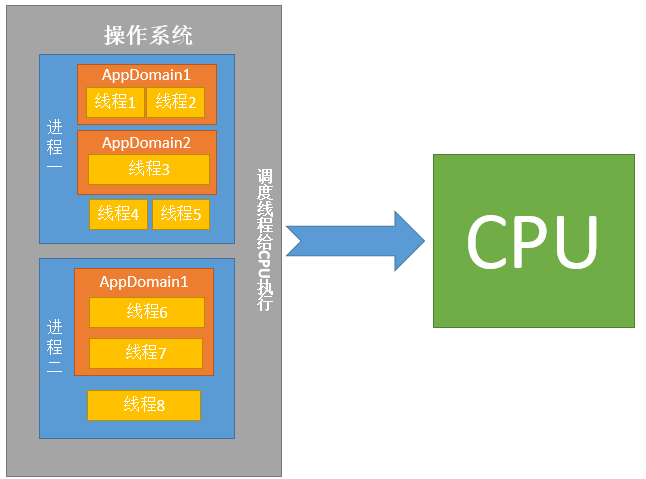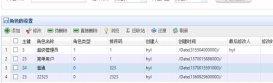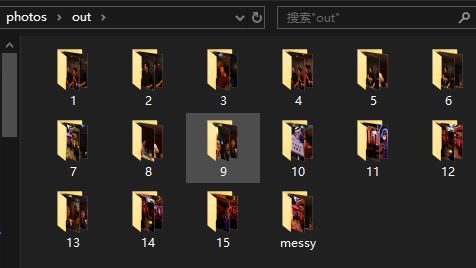重新安装了一遍Win10,但是不知怎的无法安装.net framework 3.5,即便是下载离线安装包也没法用。
网上有人说需要使用win10的ISO文件,个人感觉太麻烦,在这里分享一个很方便的操作。
首先,你需要下载cab版的.net3.5文件:点击下载
下载好知乎将文件直接复制到C盘的Windows文件夹里,然后打开“命令提示符(管理员)”或者“Wiondows PowerShell(管理员)”。
输入以下命令,再按回车:
|
1
|
dism /online /Enable-Feature /FeatureName:NetFx3 /Source:"%windir%"/LimitAccess |
操作完成之后必须重启一次电脑然后.net3.5就安装到你的电脑上了。
我自己使用的是Win10,不能保证Win7、Win8可以用这个办法。0x800F081F
总结
以上所述是小编给大家介绍的解决Win10无法安装.Net Framework 3.5提示错误代码0x800F081F,希望对大家有所帮助,如果大家有任何疑问请给我留言,小编会及时回复大家的。在此也非常感谢大家对服务器之家网站的支持!
原文链接:http://www.cnblogs.com/skylgmg/archive/2017/12/05/7979793.html